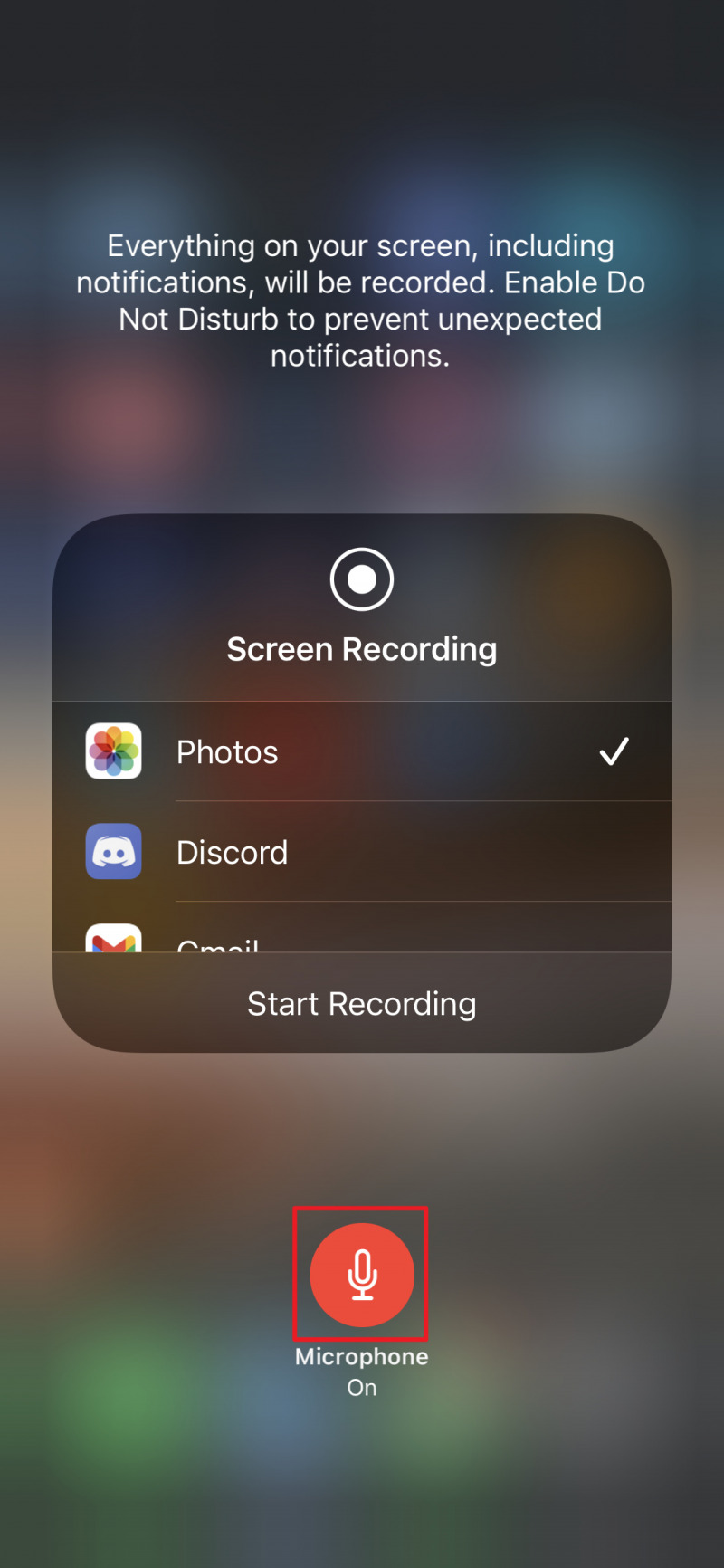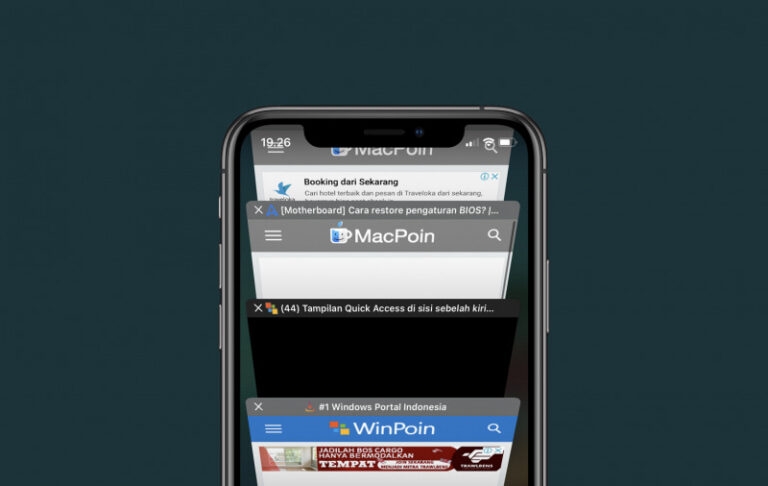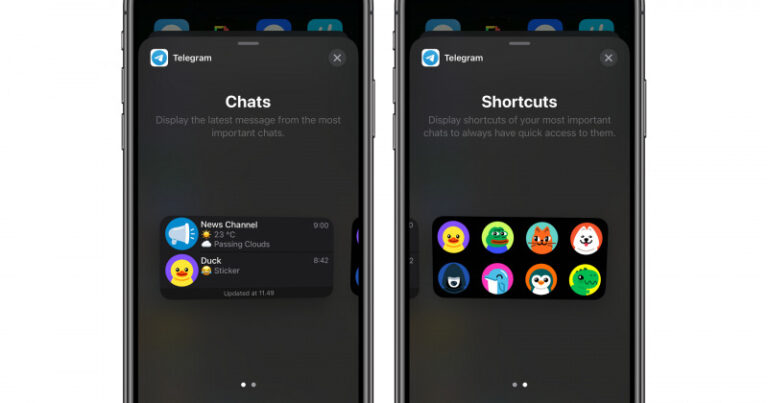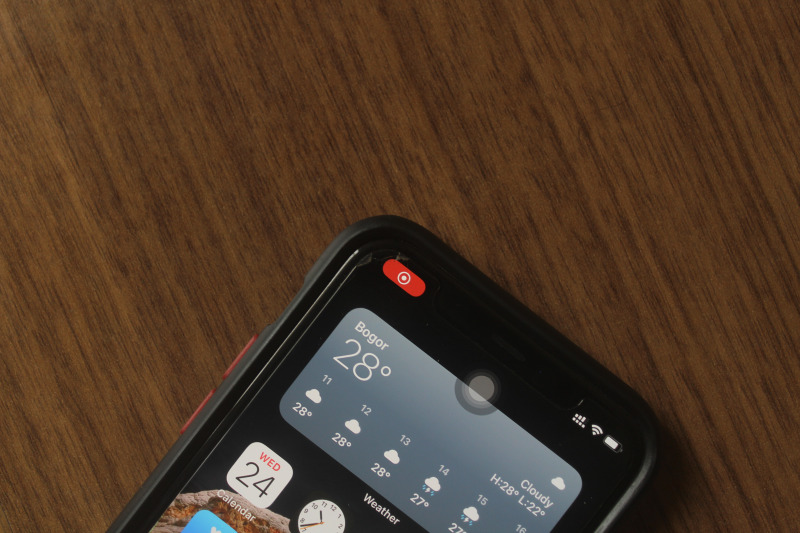
Semenjak iOS 11, Apple menambahkan fitur baru dimana kamu bisa melakukan screen recording tanpa perlu bantuan aplikasi pihak ke-3.
Screen recording ini akan merekam layar dan suara yang ada, selain suara yang ada di iPhone, kamu juga bisa merekam suara eksternal dengan microphone.
Secara default, microphone tidak aktif pada screen recording. Maka dari itu, kamu perlu mengaktifkannya terlebih dahulu.
Baca juga tutorial iPhone lainnya:
- Cara Mengaktifkan Optimized Battery Charging di iPhone
- Cara Mengatasi Unable to Verify Update di iPhone
- Cara Menghilangkan Suara ketika Mengambil Foto di iPhone
- Cara Membersihkan Cache di iPhone
- Cara Mengambil Gambar dengan Format JPEG di iPhone
- Cara Mematikan Konten Explicit pada Apple Music di iPhone
- Cara Settings Equalizer pada Apple Music di iPhone
- Apa Perbedaan dari Not Disturb dan Silent Mode di iPhone
- Cara Menghapus Trusted Device dari Apple ID
- Cara Membersihkan Air pada Speaker dengan Shortcut iPhone
- Cara Menghapus Spam pada Kalender di iPhone
- Cara Membuat Icon Kosong pada Home Screen iPhone
Aktifkan Microphone saat Screen Recording di iPhone
- Buka Control Center dan pastikan terdapat opsi screen recording. Jika tidak ada, maka kamu perlu menambahkannya melalui Settings > Control Center.
- Tap tahan pada opsi screen recording.
- Tap (On) pada opsi Microphone.
That’s it!